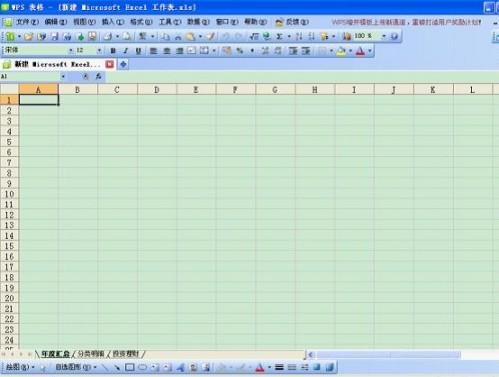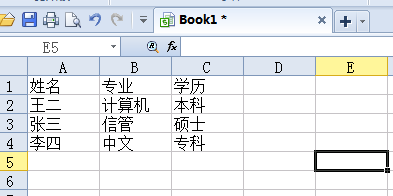wps表格怎样怎样设置文字倾斜角度
德南分享
你知道在wps表格里怎样 设置文字倾斜角度 吗?下面就让学习啦小编告诉你wps表格里设置文字倾斜角度的方法,希望对大家有所帮助。
wps表格设置文字倾斜角度的方法
打开新的WPS表格,选择需要把文字倾斜的单元格,点击右键,选择设置单元格格式。
wps表格设置文字倾斜角度的步骤图1
在设置单元格格式里选择对齐选项卡。子啊选项卡右方有一个方向选项。
wps表格设置文字倾斜角度的步骤图2
我们可以在文本上用鼠标点击选择文本的方向。点击完成后点击确定。
wps表格设置文字倾斜角度的步骤图3
这个时候返回WPS文字,在表格里输入内容。在输入的时候还是平衡的。
wps表格设置文字倾斜角度的步骤图4
没关系,我们输入完成后按Entre或者将鼠标移到其他的单元格效果就出来了。
wps表格设置文字倾斜角度的步骤图5
看了wps表格怎样怎样设置文字倾斜角度的人还看: